iPhone 被認為是這個數字時代的下一代設備,它有一個非常獨特和不同的操作系統,即 iOS,它具有有趣的不同功能,並增強了您的隱私。但是,如果您的iPhone 被禁用並且您將無法使用它,並且它無法連接到您的 iTunes,該怎麼辦?
一些 iPhone 用戶報告說他們的 iPhone 被禁用並且無法連接到 iTunes!即,問題說iPhone 被禁用連接到 iTunes如何解鎖它。所以在這裡我們將看到如何在沒有 iTunes或 iCloud 或計算機的情況下解鎖已禁用的 iPhone。閱讀這篇完整的文章以獲得您喜歡的解決方案。
Contents
是什麼導致 iPhone 被禁用?
密碼!是的,不正確的密碼可能是顯示“iPhone 無法連接到 iTunes”問題的主要原因。
就是這樣!iPhone 的設置方式是,如果連續 6 次嘗試密碼失敗,它會自行禁用 1 分鐘。第 7 次錯誤密碼嘗試會將您鎖定 5 分鐘,第 8 次錯誤嘗試將使您的 iPhone 禁用 15 分鐘,第 10 次嘗試禁用 1 小時,依此類推。如果您的 10 次嘗試也是錯誤的密碼,那麼您將收到消息 iPhone 已禁用連接到 iTunes。
Apple 商店可以解鎖我已禁用的 iPhone 嗎?
如果您認為 Apple Store 可以解鎖您禁用的 iPhone,那麼您就完全錯了。不幸的是,您無法通過Apple Store解鎖您已禁用的 iPhone 。一旦您的 iPhone 顯示iPhone 已禁用連接到 iTunes,人們有時會認為 Apple Stores 有可以解鎖已禁用 iPhone 的特殊工具,但他們沒有。您可以做的幾件事就是完全擦除您的 iPhone 並重新開始。或者,如果 iPhone 被禁用且無法連接到 iTunes,請按照我們的故障排除步驟進行操作。我們將解決您的所有疑問!
如何解決“我的 iPhone 被禁用連接到 iTunes 問題”?
這是 iPhone 被禁用的最糟糕情況,因為它需要您將 iPhone 連接到計算機才能再次訪問它。希望您最近對那台計算機進行了備份,並希望您記住 iPhone 的實際密碼,否則,您將不得不擦除設備並丟失其上的所有數據。
- 此處如何使用 iTunes 進行操作(如果您還記得密碼)
- 使用 USB 數據線將 iPhone 連接到計算機並啟動 iTunes
- 在 iTunes 中選擇“同步”並在要求解鎖設備時輸入正確的密碼,這會將 iPhone 備份到計算機
- 選擇“恢復”以從最近的備份中恢復 iPhone
這將自動恢復您的設備並將其打開。
如何在沒有 iTunes 的情況下解鎖已禁用的 iPhone?
恢復模式是一種核選項,可以通過麻煩的錯誤重置 iPhone。出廠重置您的 iPhone 並不復雜,但需要 iPhone 硬件按鈕操作。
如果您不記得密碼或密碼,則必須藉助 iPhone 恢復模式重置您的 iPhone。當 iPhone 被禁用消息彈出並且您不記得您的密碼時,將執行此步驟。
將 iPhone 置於恢復模式的步驟
- 如果計算機上的 iTunes 處於打開狀態,請關閉它。然後使用避雷線將 iPhone 連接到計算機。連接後,打開iTunes。
- 將您的設備連接到計算機並打開 iTunes。
- 在仍連接到計算機的情況下,強制重啟 iPhone。
- 繼續按住按鈕,直到看到“連接到 iTunes”屏幕。(有關重置不同手機的不同方法,請參見下文。)
- 當彈出窗口要求您恢復或更新您的 iPhone 時選擇更新。iTunes 將開始將軟件下載到您的設備。
- 更新或恢復完成後立即設置您的設備。
不同的iPhone有不同的方式
- iPhone 6s 或更早機型、iPad 或 iPod Touch
同時按住“睡眠/喚醒”和“主頁”按鈕。當您看到 Apple 標誌時,請勿鬆開按鈕。繼續按住兩個按鈕,直到看到恢復模式屏幕。
- 對於 iPhone 7 或 iPhone 7 Plus
如何將 iPhone 7 置於恢復模式?同時按住“睡眠/喚醒”和“降低音量”按鈕。當您看到 Apple 標誌時,請勿鬆開按鈕。繼續按住兩個按鈕,直到看到恢復模式屏幕。
- iPhone 8 及更新機型
關閉設備電源。然後按下并快速鬆開調高音量按鈕。接下來按下并快速釋放降低音量。最後,按住側邊按鈕直到看到恢復模式屏幕。
這將擦除 iPhone 上的所有文件、設置和應用程序,包括密碼。恢復完成後,iPhone 將處於出廠設置。
如何使用計算機解鎖已禁用的 iPhone
人們可以在計算機的幫助下簡單地恢復他們的 iOS 設備,這將解決 iPhone 無法連接到 iTunes 的問題。
- 將您的設備連接到計算機並打開 iTunes。
- 在計算機上找到 iPhone。當您看到“還原”或“更新”選項時,請選擇“還原”。Finder 或 iTunes 將為您的 iPhone 下載軟件。如果超過 15 分鐘,您的 iPhone 將退出恢復模式,您需要選擇上面的 iPhone 型號並重複步驟以刪除密碼。
- 在此過程完成後設置您的 iPhone 並正常使用您的 iPhone。
無需電腦即可解鎖已禁用的 iPhone
如何擺脫 iPhone 被禁用連接到 iTunes 問題而不實際連接它。即,如何在沒有 iTunes、iCloud 或計算機的情況下解鎖已禁用的 iPhone。
如果 iTunes 和 iCloud 都無法幫助您解鎖已禁用的 iPhone,並且您手頭沒有電腦,那麼您可以做什麼來解鎖已禁用的 iPhone?這是解決方案 – 使用另一部 iPhone 登錄“查找我的 iPhone”應用程序以擦除已禁用的 iPhone 數據,然後強制重置已禁用的 iPhone,為此目的,請按照簡單的步驟操作,
- 找到另一部 iPhone(或者藉用或安排可用的 iPhone),然後從 App Store 安裝我的 iPhone。
- 使用您的 iCloud ID 登錄“查找我的 iPhone”應用程序。(如果您記得 iCloud 密碼)
- 簽名後,您將看到您的 ID 已登錄的設備列表。在該列表中點擊您禁用的 iPhone 設備圖標名稱。
- 點擊屏幕底部的操作,然後您將看到 3 個選項,您必須從中選擇右側的擦除 iPhone。最後,您禁用的 iPhone 在沒有 iTunes 或 iCloud 或計算機的情況下成功解鎖。
同樣的過程也可用於如何在沒有 iTunes 的情況下重置已禁用的 iPhone。在此過程中,您可以在不使用 iTunes 的情況下完全重置您的設備。
遵循這些解決方案後,您可能會找到您的解決方案並可以正常使用您的 iPhone,現在當您知道如何在沒有 iTunes 的情況下解鎖已禁用的 iPhone 時,您只需根據您的要求使用您的設備。現在,您可以繼續選擇您喜歡的選項來執行 iPhone 禁用修復,而無需 iTunes、iCloud 或計算機。

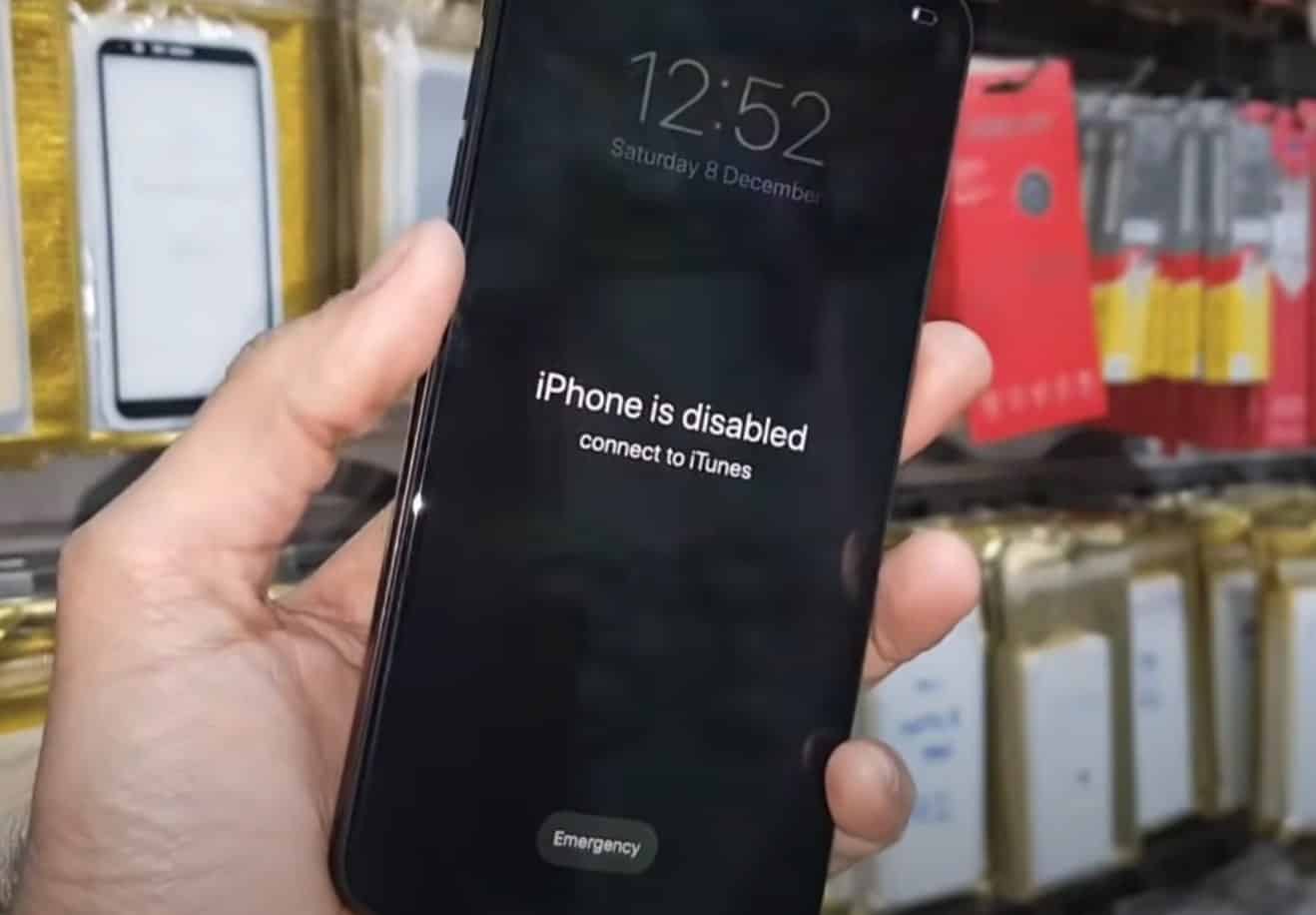
![iOS 14 更新後 iPhone 無法開機? [4個解決方案]](https://oktechmasters.org/wp-content/uploads/2021/09/25142-iphone-wont-turn-on-after-update.jpg)

